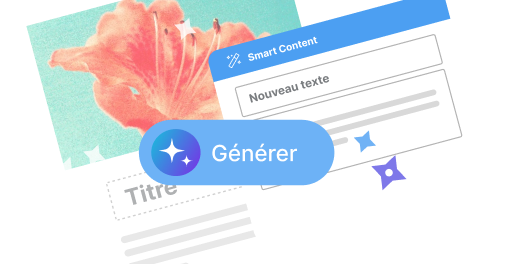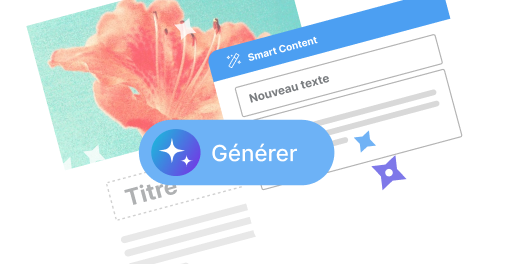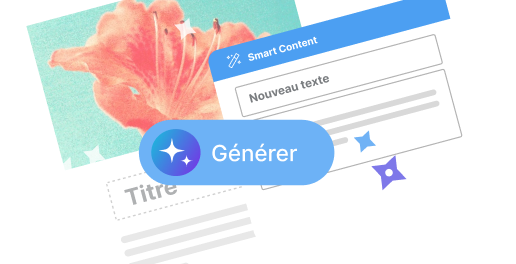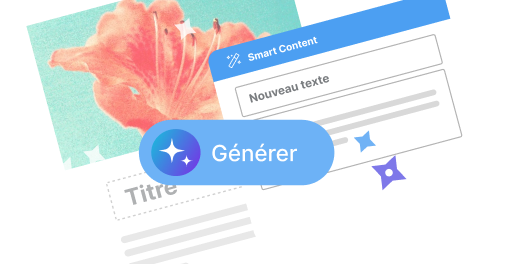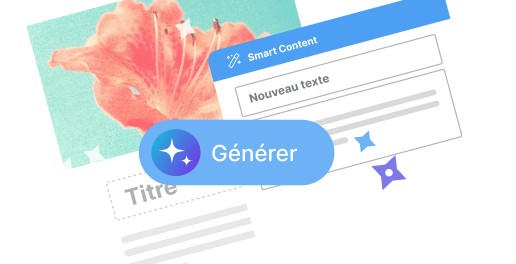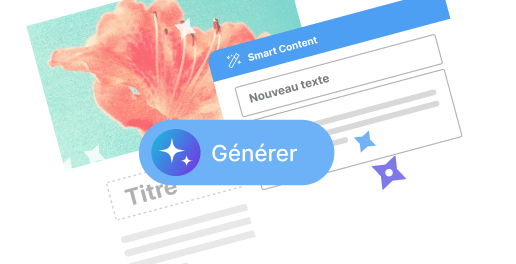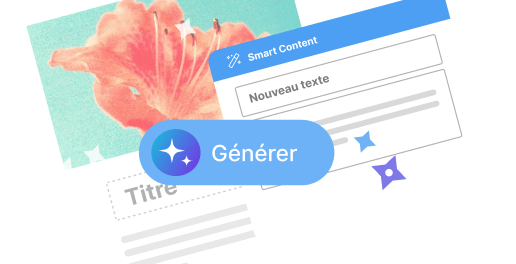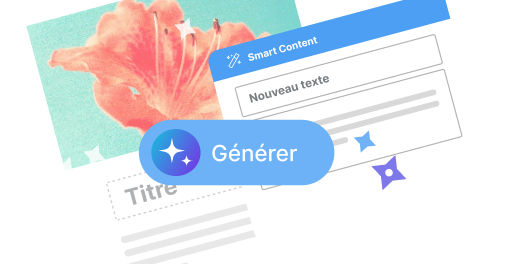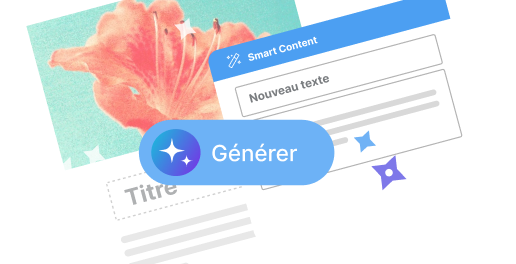Comment supprimer définitivement votre compte Yahoo : guide complet pour 2024

Vous cherchez à vous défaire de votre vieux compte Yahoo en 2024 ? Vous n’êtes pas le seul. Que ce soit par souci de confidentialité ou simplement pour alléger vos multiples comptes en ligne, nous avons rassemblé un guide simple et pratique pour vous aider à supprimer définitivement votre compte Yahoo.
Pourquoi supprimer votre compte Yahoo ?
Problèmes de sécurité
Le problème de la sécurité des données est une préoccupation majeure de nos jours. Yahoo a été victime de plusieurs violations de données, les plus importantes ayant eu lieu entre 2013 et 2016. Si vous êtes préoccupé par la sécurité de vos informations personnelles, il pourrait être judicieux de fermer votre compte.
Une autre raison réside dans le fait que, malgré des améliorations continues, certains utilisateurs jugent toujours Yahoo moins sécurisé que d’autres fournisseurs de messagerie.
Simplification de la gestion de votre présence en ligne
Avez-vous trop de comptes de messagerie à gérer ? Il peut être pratique de simplifier votre vie numérique en réduisant le nombre de comptes actifs. Fermer les comptes inutilisés, comme Yahoo, peut également aider à minimiser le risque d’être victime de piratage.
De plus, la suppression de votre compte permet de diminuer les notifications non souhaitées et d’améliorer la gestion globale de votre adresse e-mail principale.
Préparer la suppression : étapes préliminaires
Sauvegarde des données importantes
Avant de fermer votre compte, il est crucial de sauvegarder toutes les données importantes. Téléchargez tous vos emails, contacts, et éléments stockés sur Yahoo Drive. Cela garantira que rien ne sera perdu au cours du processus.
Voici comment faire :
- Accédez à votre compte Yahoo Mail
- Sélectionnez les emails ou dossiers à sauvegarder
- Utilisez la fonctionnalité d’exportation pour télécharger ces fichiers sur votre appareil.
Informer vos contacts de votre nouvelle adresse
Pensez à informer vos amis, famille et contacts professionnels de votre intention de changer d’adresse e-mail. Envoyez-leur un message leur expliquant comment vous joindre à l’avenir.
Cela vous assure de ne manquer aucune communication importante pendant la transition.
Procédure de suppression du compte Yahoo
Se connecter à votre compte Yahoo
La première étape consiste à vous connecter à votre compte Yahoo pour initier la procédure de suppression. Utilisez vos identifiants habituels pour accéder à votre profil.
À noter que si vous avez oublié votre mot de passe, utilisez la fonction de récupération pour réinitialiser vos informations de connexion avant de poursuivre.
Accéder à la page de suppression
Une fois connecté, rendez-vous sur la page dédiée à la suppression des comptes Yahoo. Depuis cette page, vous pourrez suivre les instructions spécifiques fournies par Yahoo pour compléter la procédure.
Cet espace est doté de fonctionnalités clarifiant les étapes nécessaires, telles que la confirmation de votre identité par mot de passe.
Considérations post-suppression
Vérification de la suppression complète
Après avoir suivi toutes les étapes, il est recommandé de vérifier la disparition totale de votre compte. Essayez de vous reconnecter après quelques jours pour confirmer que l’accès est bel et bien révoqué.
Yahoo indique généralement une période de désactivation temporaire avant la suppression définitive. Ce délai permet de s’assurer qu’aucune demande de restauration inopinée n’a été faite.
Impact sur les services associés
N’oubliez pas que la suppression de votre compte Yahoo entraîne aussi la perte d’accès à tous les services associés, tels que Flickr ou tout abonnement payé via Yahoo. Assurez-vous de prendre en compte cela avant de finaliser la suppression.
Pour éviter toute surprise désagréable, vérifiez toutes les applications et services connectés à votre compte Yahoo et prenez des mesures anticipatives pour transférer ou clôturer ceux-ci si nécessaire.
Options alternatives à Yahoo
Diversité des choix disponibles
Si quitter Yahoo implique de trouver une alternative, la bonne nouvelle est qu’il existe une panoplie d’options. Des géants technologiques tels que Gmail, Outlook et ProtonMail offrent des services variés répondant à différents besoins de sécurité et simplicité d’utilisation.
Explorer un nouveau fournisseur de messagerie peut apporter des avantages supplémentaires en termes de fonctionnalités et intégration avec d’autres offres logicielles.
Tutoriels et assistance pour migration
Chaque service mail alternatif propose souvent des tutoriels détaillés pour faciliter la migration de vos anciens messages et contacts vers leur plateforme. N’hésitez pas à utiliser ces ressources pour rendre la transition aussi douce que possible.
Des forums communautaires et des supports techniques sont également disponibles pour répondre à toutes vos questions éventuelles durant cette période de changement.
L’article Comment supprimer définitivement votre compte Yahoo : guide complet pour 2024 est apparu en premier sur Emailing.biz.
Source: Emailing.biz